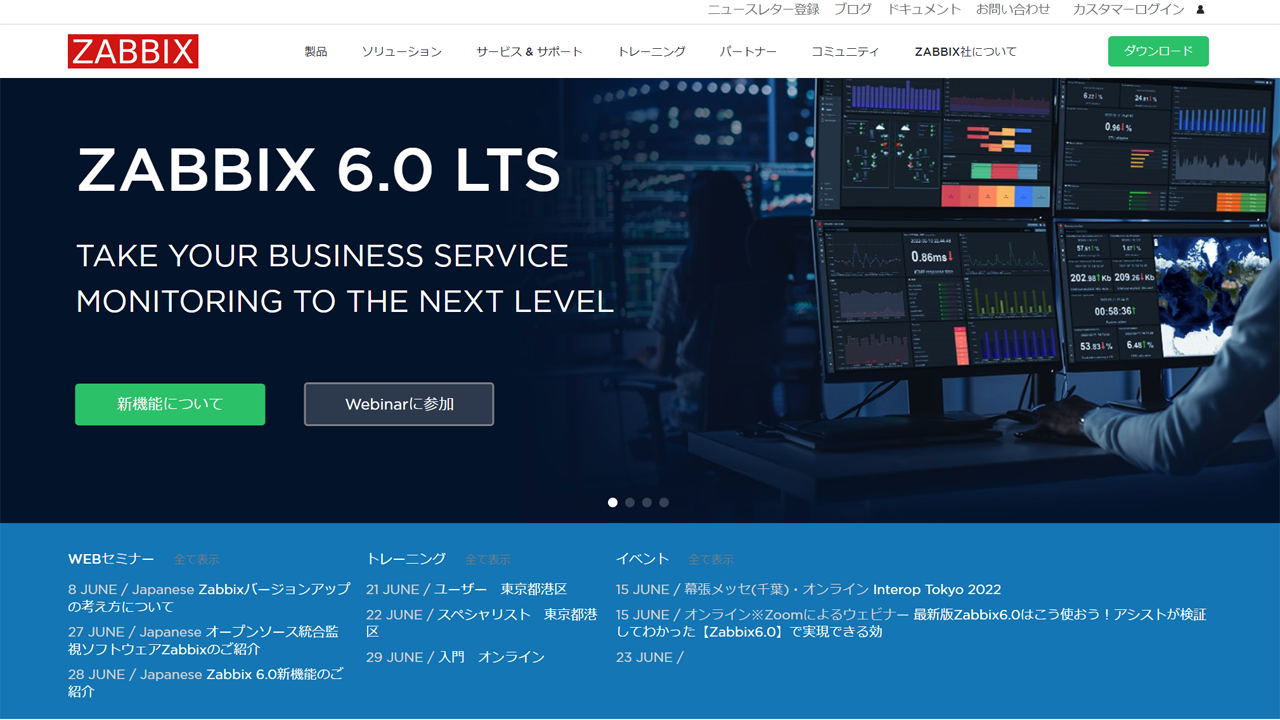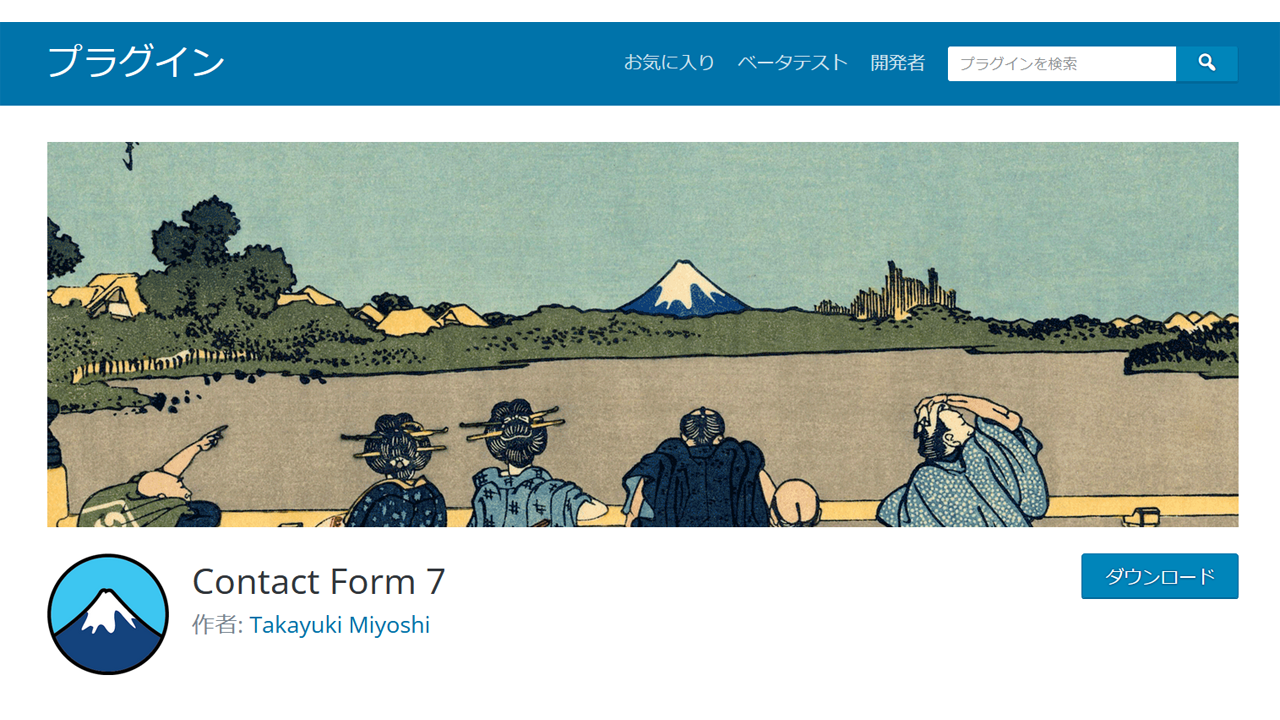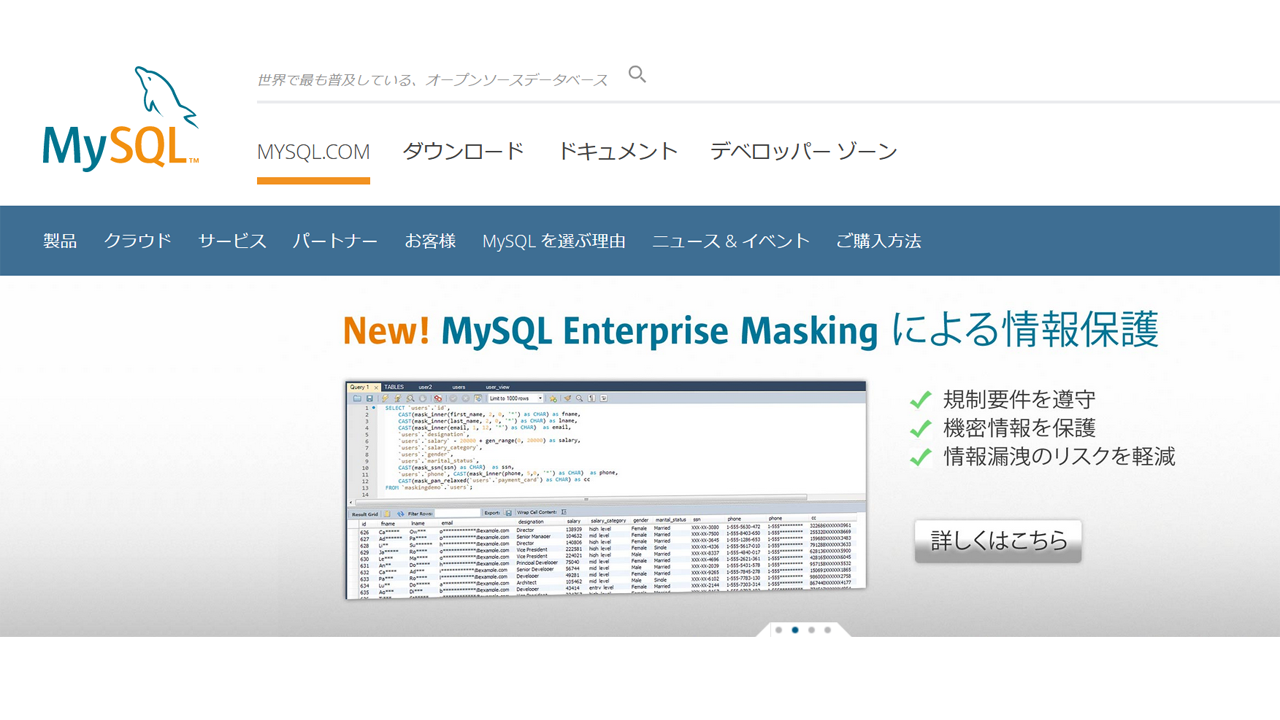Zabbixで、問題があったら、通知するように設定をします。
今回は、メールです。
メール以外に、RedMine、Slack、MS Teams など、いまどきのサービスに通知も可能です。
メールの設定
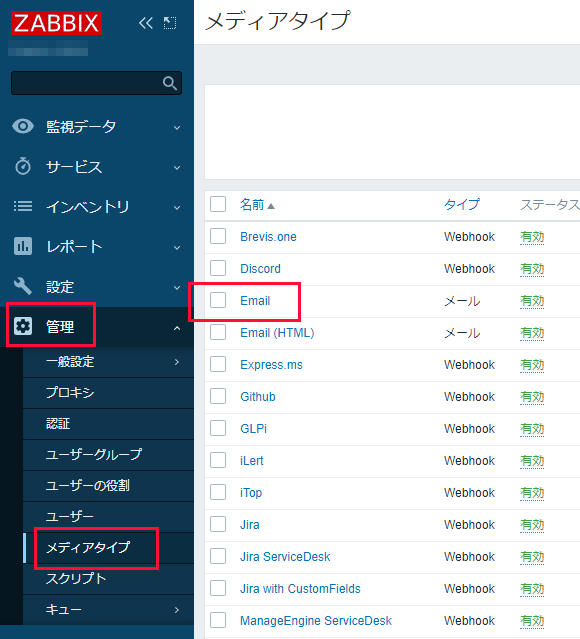
↑「管理」「メディアタイプ」を選びます。
そして、「Email」を選びます。
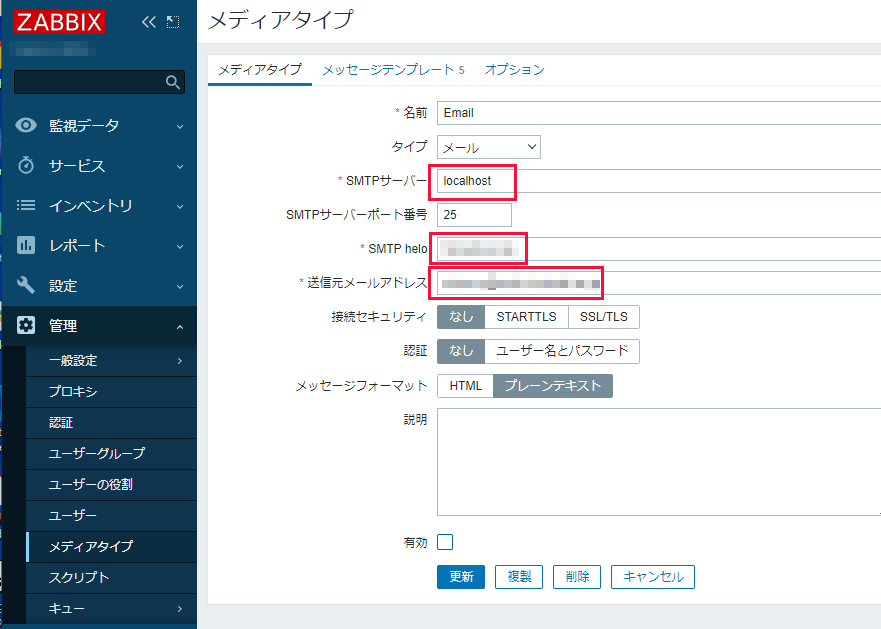
↑
SMTPサーバー
「mail.example.com」→「localhost」
SMTP helo
「example.com」→「実在するドメイン(送信元のドメイン)」
送信元アドレス
「zabbix@example.com」
↓
「実在するメールアドレス」
そして、更新をします。

↑右側の「テスト」を押します。
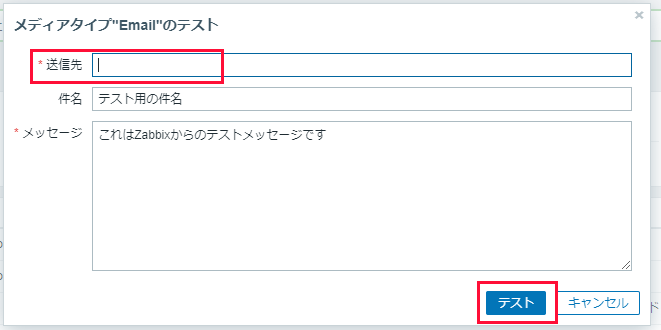
↑実際に通知するメールを入れて、届くか、テストをします。
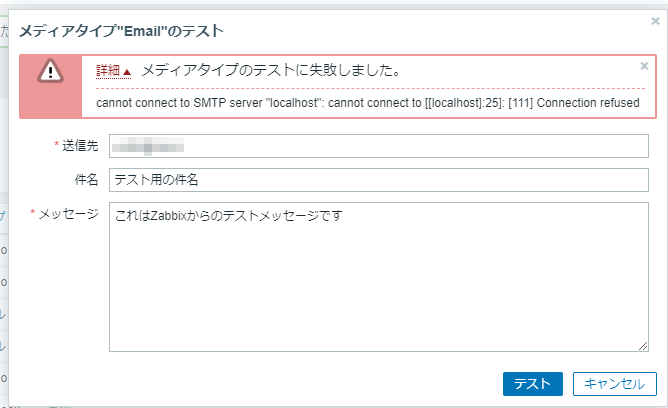
と出てきたら、
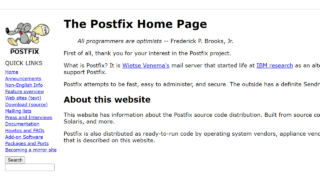
VPSやクラウドのサーバーを送信専用として設定をする
Wordpressなどで、メールを送る場合など、「メールサーバー」を指定する場合があります。Gmailなどを指定する方も多いかと思いますが、WordPressが入っているサーバー自体をメールサーバとして、設定する場合の設定メモです。Ubun...
↑この記事を参考にpostfixを入れましょう。
もしくは、適切なSMTPなど入れて、設定をしましょう。
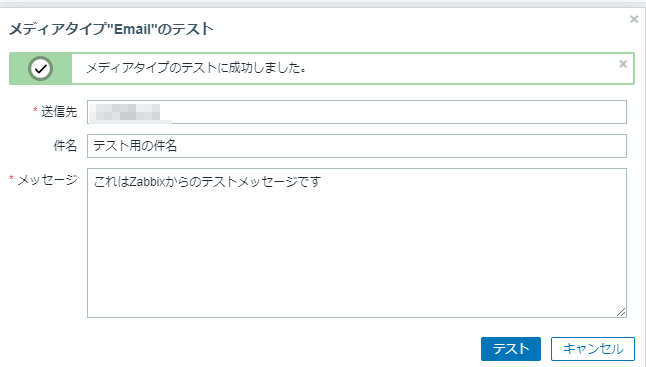
↑postfixの設定がうまくいくと、上記のように送信されます。
ユーザと、メールを紐付け
設定したメールの情報を、ユーザと結びつけます。
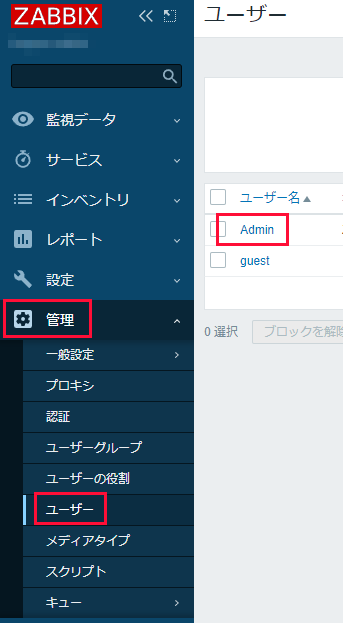
↑「管理」「ユーザ」を選びます。対象のユーザ、今回は、「Admin」を選びます。
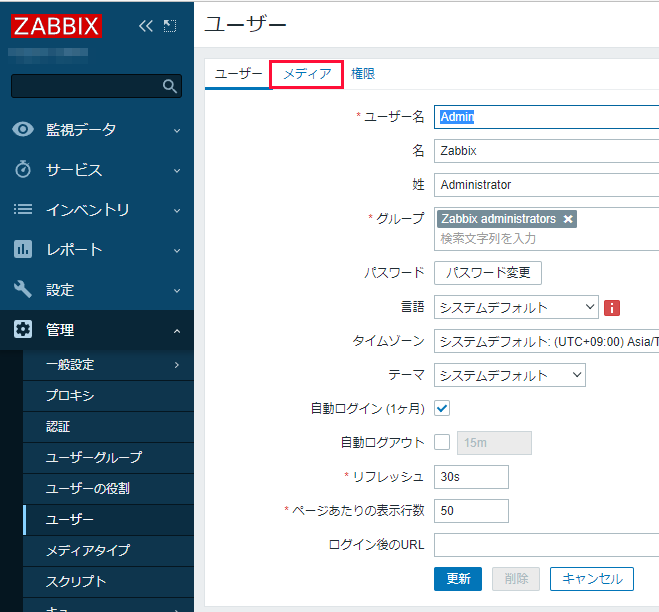
↑「メディア」というタブを選びます。
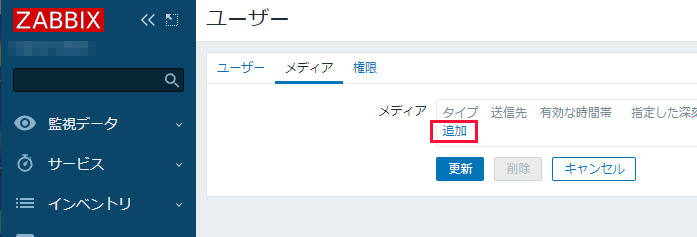
↑「追加」を選びます。
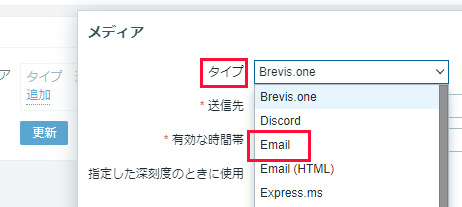
↑「タイプ」のプルダウンを、前半で設定した「Email」にします。
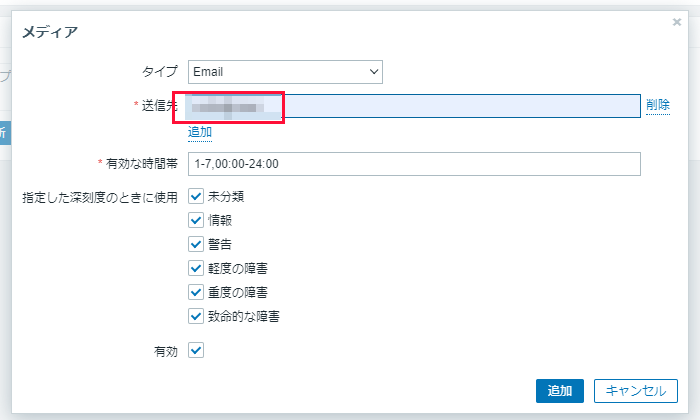
↑送信先のメールアドレスを指定します。
「有効な時間帯」ですが、上記は、「いつでも」ですね。
「日中だけ」「夜間だけ」「平日だけ」は、違うメールアドレスにという場合は、
前の画面に戻り、追加をして、「有効な時間帯」を設定します。
「時間帯」の指定は、以下のページをご参考に・・・
7 期間の設定
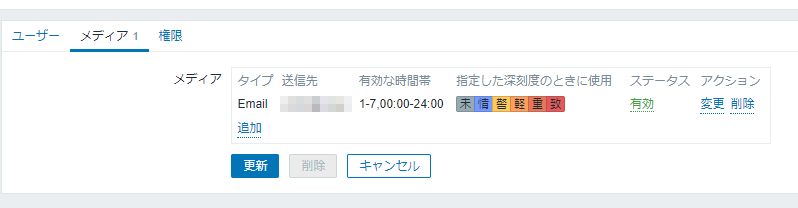
↑上記のように設定が完了しました。